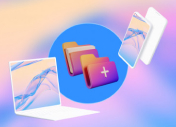Пароли на вашем устройстве — это гарантия того, что третьи лица не получат доступ к гаджету. Есть несколько способов защитить смартфон. О том, как поменять пароль на iphone, расскажем в нашей статье.
Содержание
Зачем нужно менять пароль на айфоне?
Самая очевидная причина — кто-то его узнал и теперь может без труда войти в ваше устройство, увидев личные переписки или фотографии. Вторая — пароль слишком сложный, вводить его долго и неудобно. Третья — профилактика безопасности: пароли на всех ваших гаджетах и онлайн-сервисах рекомендуется менять раз в несколько месяцев. В любом случае сделать это довольно просто.
Какие пароли есть в айфонах?
Или «какие способы разблокировки бывают в айфонах». Получить доступ к устройству можно разными методами — не только комбинацией цифр.
Код-пароль — базовая функция. Код состоит из шести символов (в пункте «Параметры код-пароля» можно переключиться на четырехзначный, произвольный либо буквенно-цифровой код). Из минусов — сочетание цифр можно забыть, и тогда потребуется процедура сброса. Кстати, в этом материале мы рассказывали, как создать резервную копию данных со смартфона.
Touch ID — более современный вариант разблокировки по отпечатку пальца. Полезно, что такой метод можно использовать для подтверждения покупок и некоторых других функций. Иногда дает сбои: может плохо распознавать верифицированного пользователя, а в ряде редких случаев — пропустить отпечаток третьего лица.
Face ID — аналогично Touch ID, но распознавание происходит по лицу владельца. Функция есть в моделях, начиная с iPhone X. Отличается большей надежностью: для формирования этого варианта блокировки в меню «Face ID и код-пароль» нужно продемонстрировать свое лицо в разных ракурсах, после чего вероятность доступа к гаджету третьих лиц сводится к нулю.
iCloud — отдельный пароль для доступа к большинству онлайн-сервисов Apple, таким как почта или магазин приложений. Если Touch ID или Face ID относятся к конкретному гаджету, то пароль iCloud используется сразу на всех ваших устройствам под одним Apple ID.
Как изменить пароль от Apple ID?
Apple ID — это универсальная учетная запись для всех приложений на всех связанных устройствах. Для изменения пароля Apple ID совершите следующие действия:
- Перейдите в «Настройки».
- Нажмите на ваше имя вверху.
- Выберите «Пароль и безопасность», затем — «Изменить пароль».
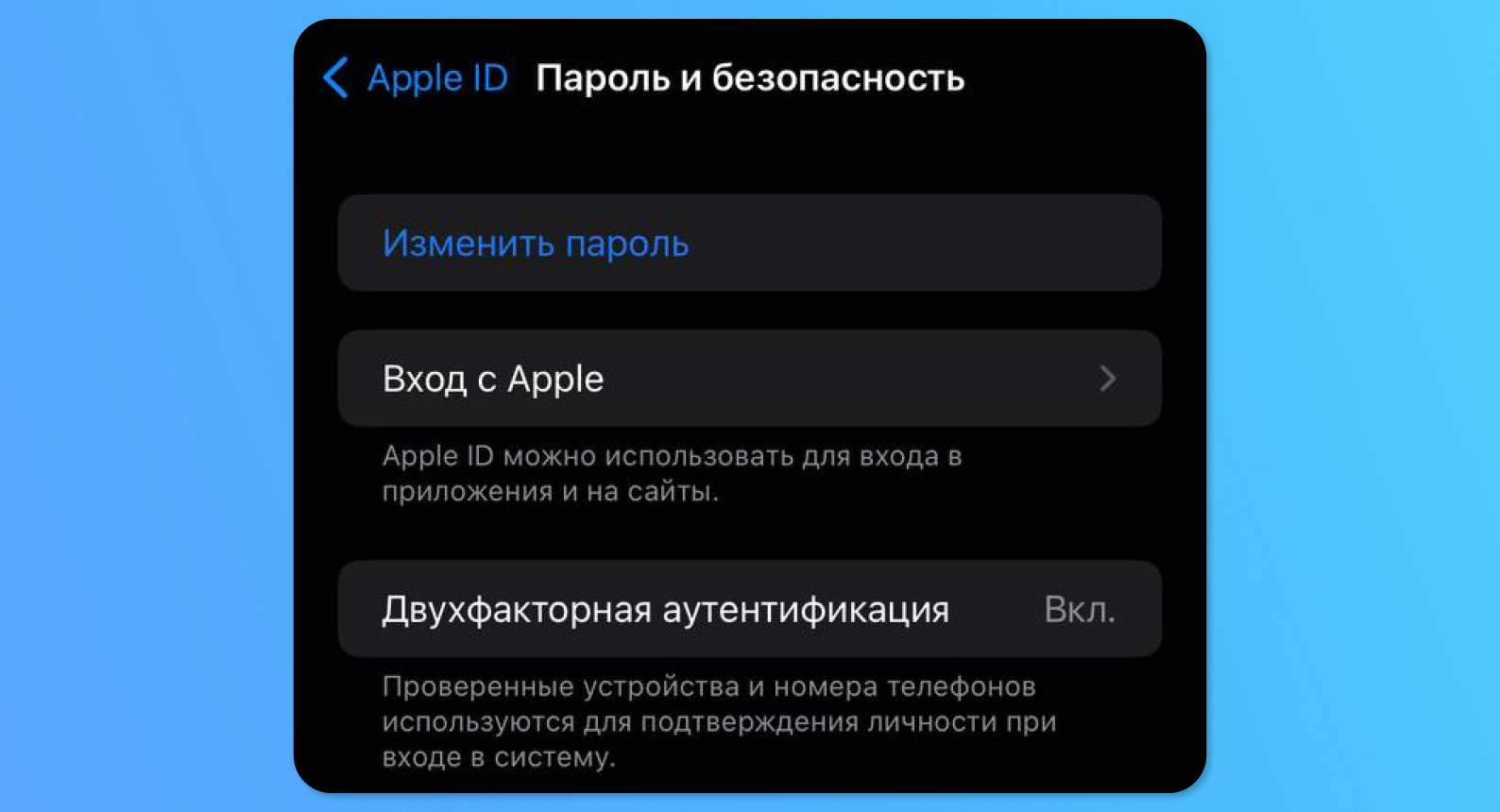
- Устройство потребует ввести старый пароль и дважды новый.
Если вы не помните старый код, то в этом же меню выберите пункт сброса пароля и следуйте инструкции на экране.
Через «Настройки»
Изменить пароль от устройства также не составит труда, но в зависимости от версии вашего гаджета путь к нужному пункту будет немного отличаться.
- Перейдите в «Настройки».
- Свайпните вниз до пункта «Face ID и код-пароль» (iPhone X или выше) либо «Touch ID и код-пароль» (для более старых моделей).
Для доступа в это меню может потребоваться старый код. После ввода в самом низу окна выберите «Сменить код-пароль». Снова введите старый код, затем придумайте новый.
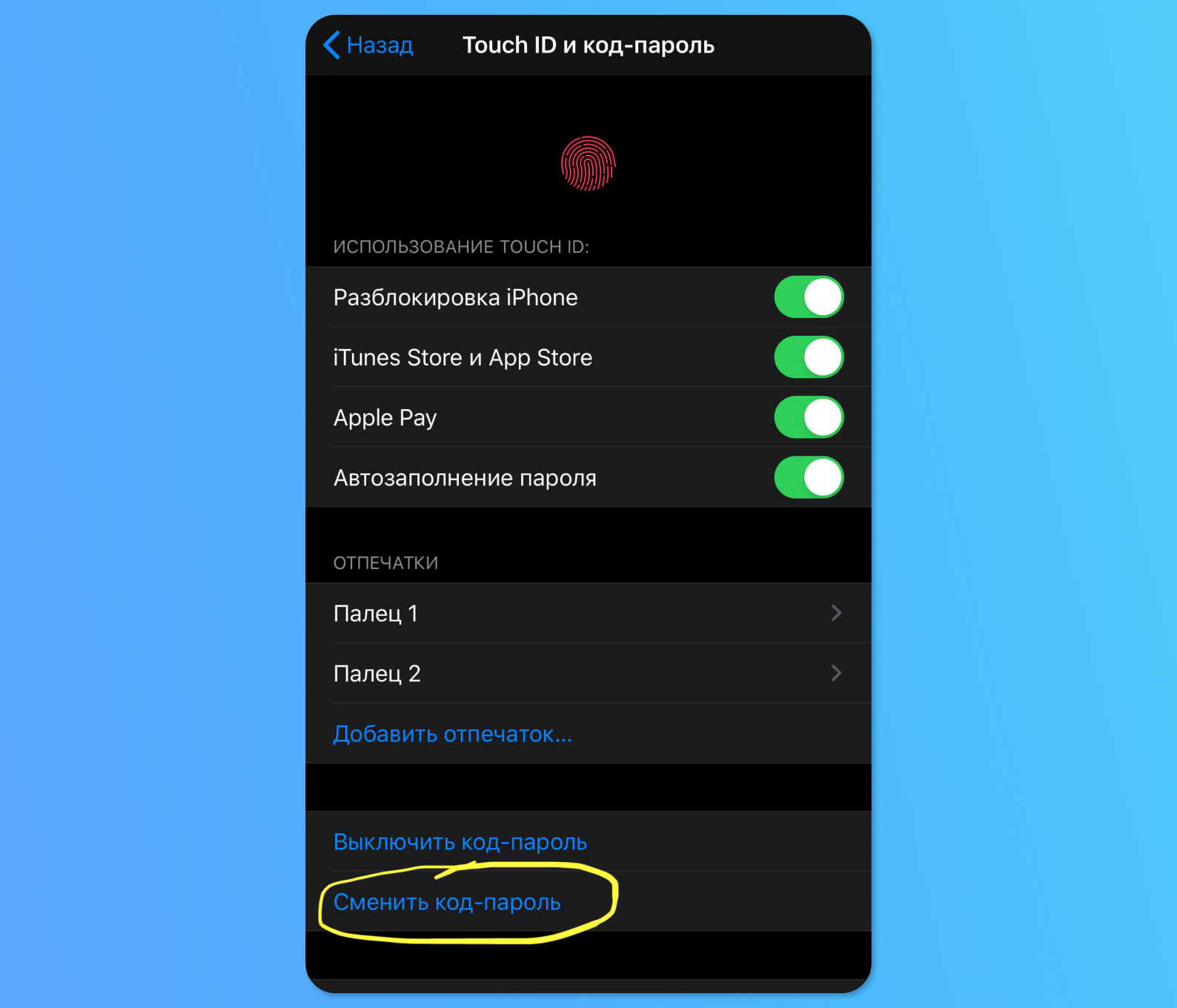
Несмотря на наличие цифрового кода, вы можете продолжать пользоваться Touch ID или Face ID. Но основной пароль все равно забывать не рекомендуем: он требуется в ряде случаев, например при перезагрузке смартфона или после пяти неуспешных попыток разблокировки при помощи отпечатка пальца либо скана лица.Пошаговую инструкцию о том, как изменить пароль на айфоне, также можно посмотреть в этом видео.
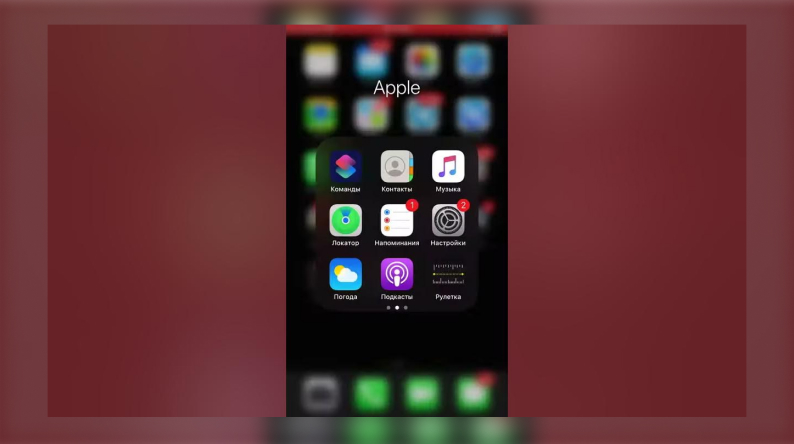
Через iCloud
Пароль системы iCloud помогает защитить вашу Apple-почту и другие онлайн-сервисы от доступа третьих лиц. Так как сервисы находятся в сети (а значит, риск взлома значительно повышается), то для сетевой гигиены этот пароль рекомендуется менять чаще, чем обычный код-пароль на устройстве.
Стоит обратить внимание на то, что если для всех онлайн-сервисов Apple используется один и тот же Apple ID (магазин приложений, iTunes и прочие), то при смене пароля в iCloud он изменится и в этих сервисах. Так что при следующем входе потребуется ввести ваш пароль заново. Чтобы понять, как поменять пароль на телефоне айфон в iCloud, просто следуйте инструкции ниже:
- Посетите сайт Apple ID и нажмите кнопку «Войти в учетную запись», используя ваши актуальные данные.
- Если такой кнопки нет — скорее всего, вы уже залогинились ранее и можете сразу переходить к следующему пункту.
- Выберите раздел «Вход в учетную запись и безопасность», затем нажмите на «Пароль».
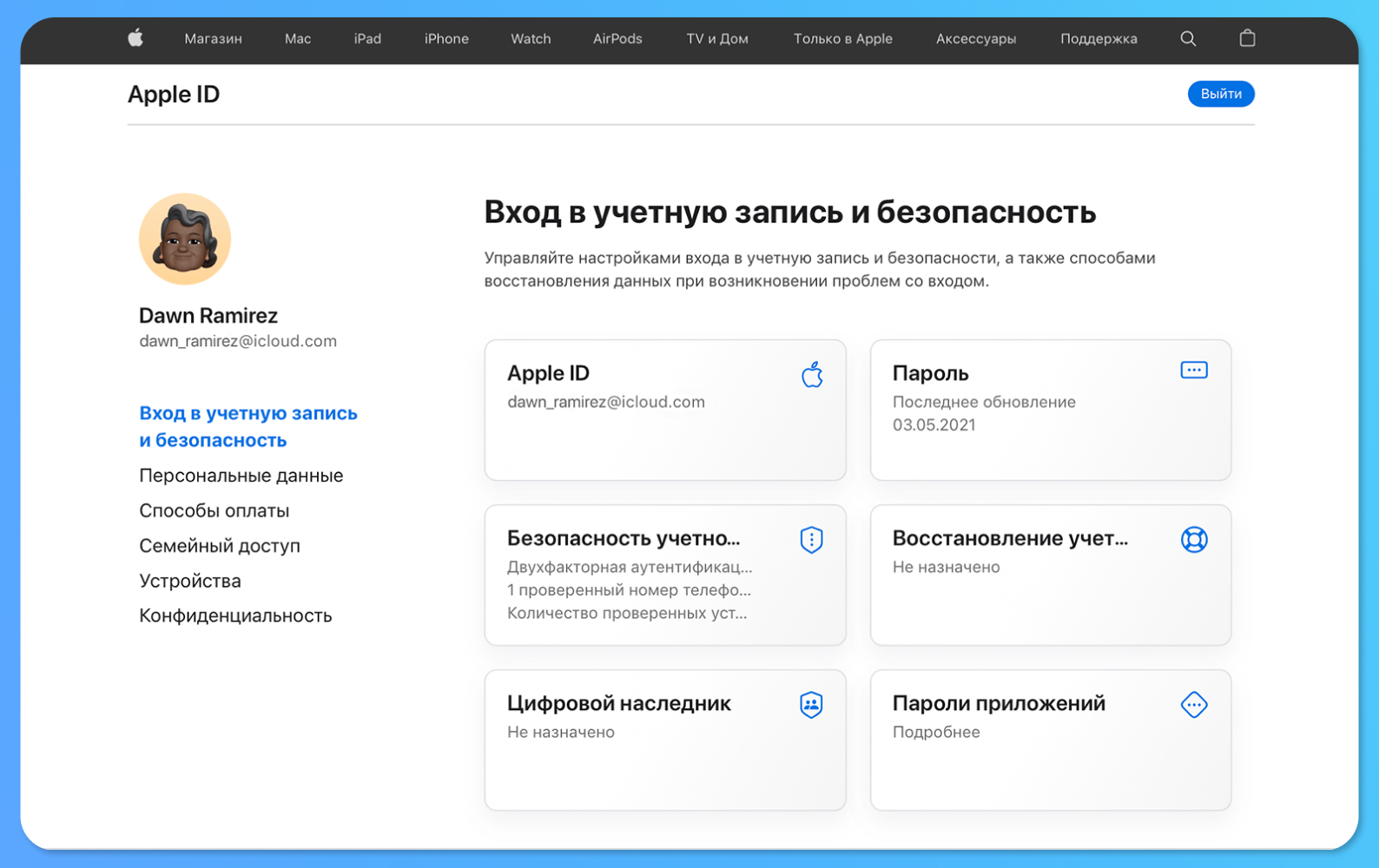
- Система потребует сначала ввести старый пароль, потом новый два раза (второй — для подтверждения, что вы нигде не допустили ошибку). Не пытайтесь вставить пароль копированием — его нужно ввести вручную.
- Затем нажмите на кнопку «Изменить пароль». Изменения вступят в силу сразу же.
С помощью Apple Store
Не пытайтесь изменить пароль через Apple Store: такой вариант не предусмотрен. Магазин приложений использует для верификации пользователя аккаунт Apple ID, а для изменения пароля вашего идентификатора инструкция описана тремя пунктами выше.
Как поменять пароль от экрана блокировки?
Для снятия блокировки используется тот же код, о котором мы говорили в пункте «как изменить код пароль на айфоне». На всякий случай кратко повторим:
«Настройки» → «Face ID и код-пароль» (Touch ID и код-пароль для старых версий) → «Сменить код-пароль». Введите старый код, затем дважды новый.
Как поменять пароль на ограничения
Это специальный пароль, который нужно будет ввести дополнительно к остальным мерам безопасности для установки/удаления приложения, сброса настроек гаджета и некоторых других функций. Для того чтобы задать пароль на ограничения, перейдите по маршруту:
«Настройки» → «Основные» → «Ограничения». Задайте в этом окне четырехзначный код и подтвердите его. Теперь пароль на ограничения активен.
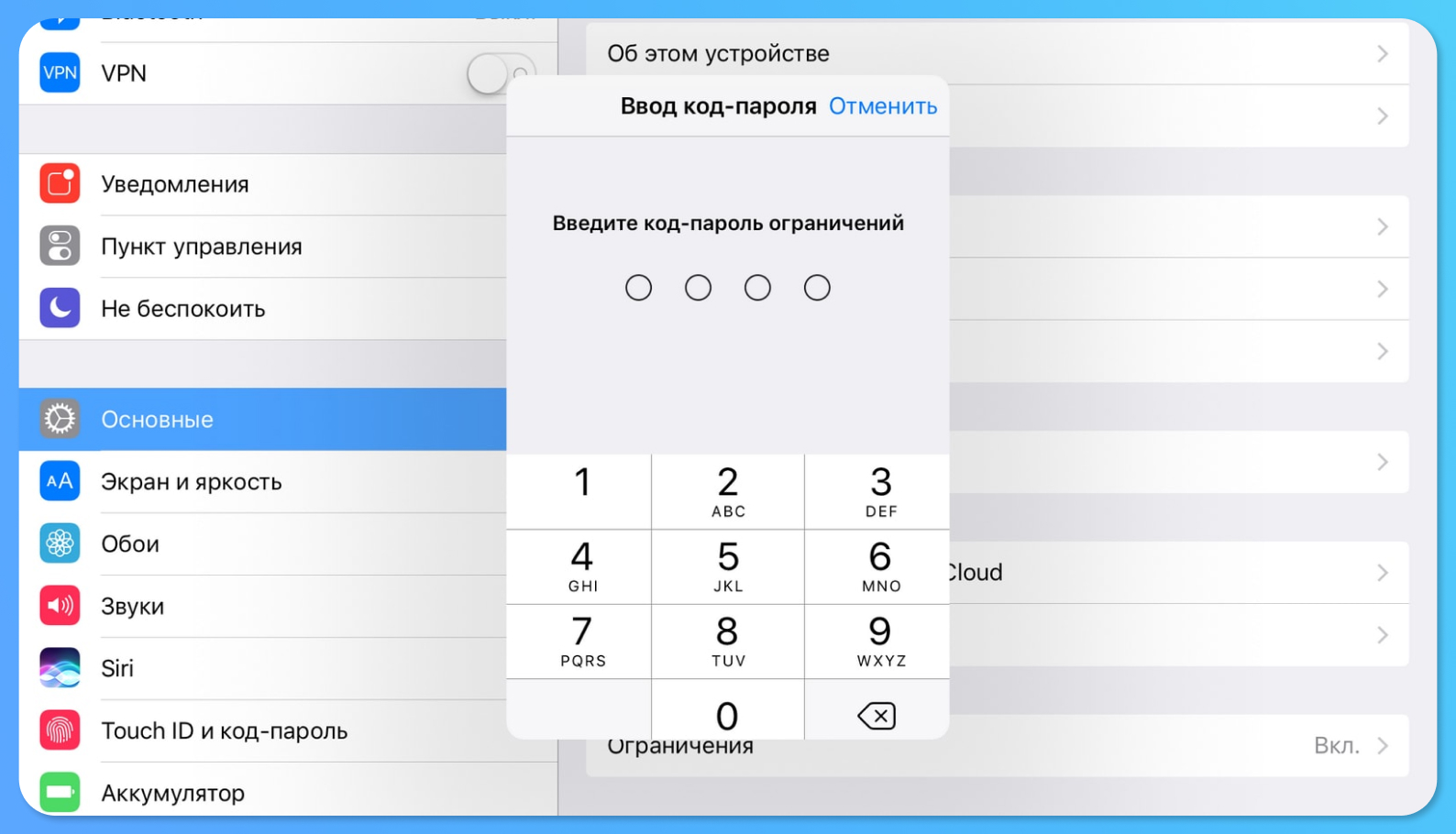
Другие пароли
Есть более локальные пароли для доступа в определенные приложения, например в мессенджер или Google-почту. В отличие от стандартного код-пароля, который вы вводите для разблокировки гаджета или для подтверждения покупки в App Store, этих паролей может быть так много, что все в голове не уложить. К счастью, iPhone способен не только эти данные сохранять, но и надежно хранить и по запросу подсказывать их пользователю.
Для того чтобы получить подсказку по определенному приложению, пройдите следующий путь:
- Зайдите в «Настройки», далее — раздел «Пароли» (iOS 13 и выше), либо «Пароли и учетные записи» для более старых версий системы. Далее — «Пароли сайтов и ПО».
- Для доступа в это меню потребуется ввести стандартный код-пароль либо авторизоваться через Face ID/Touch ID.
- В списке приложений выберите нужное (это может быть не только приложение, но и определенный сайт, требующий авторизации), и вы увидите пароль.
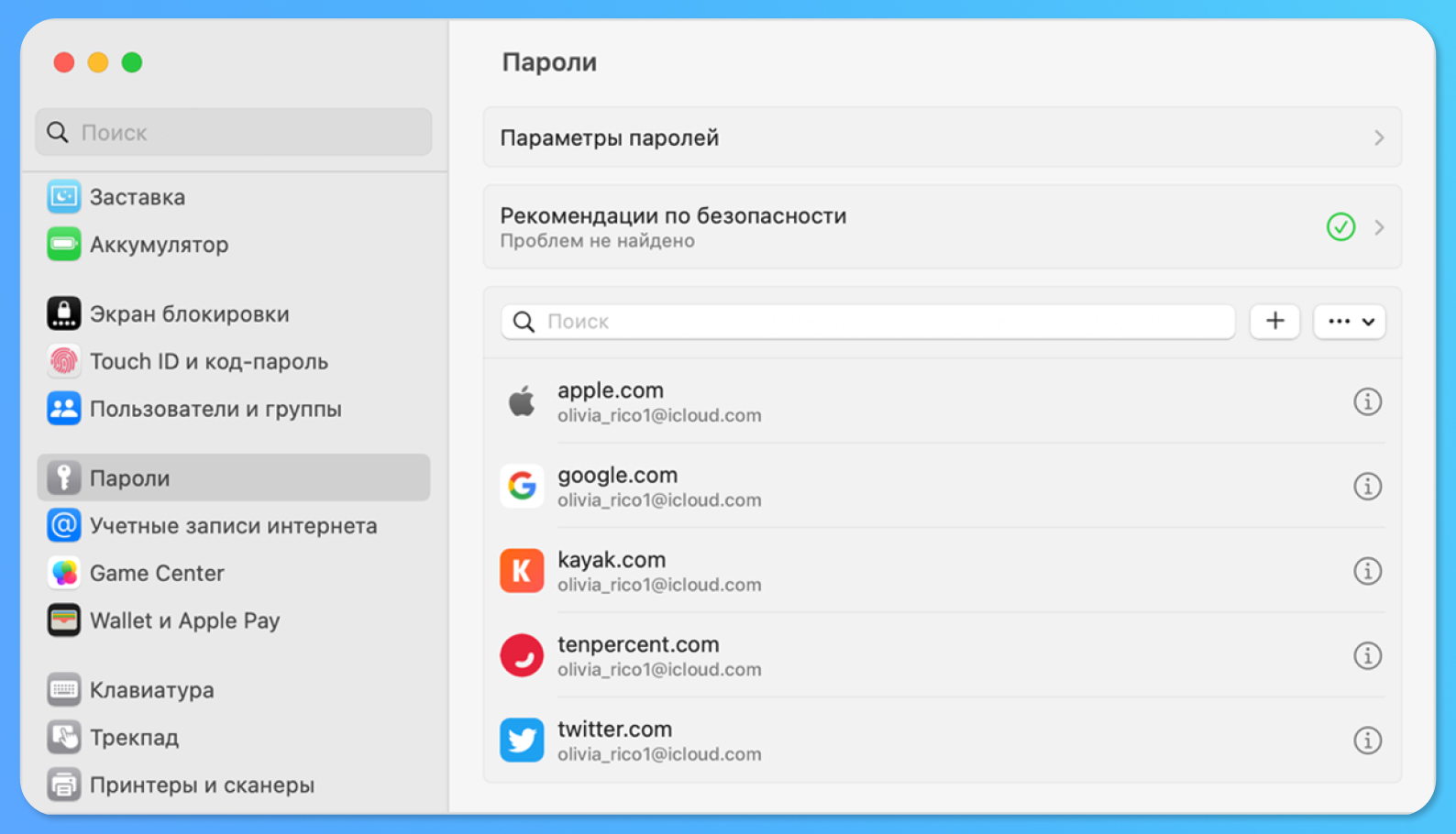
- На случай, если пароль необходимо удалить — в этом же меню выберите «Удалить пароль» или «Удалить ключ доступа», а для его изменения, соответственно, «Изменить».
Кибергигиена: как остаться в безопасности
Теперь, когда вы знаете, как менять пароль на iphone, стоит подумать о безопасности данных. Ваши личные переписки, банковские карты, список контактов и фотографии персональных документов — все это защищено паролями, которые злоумышленники ловко умеют обходить. Вот пара советов для тех, кто не хочет отдать личную информацию киберпреступникам:
- Регулярно меняйте все свои пароли, даже если уверены, что к устройству никто не имеет доступа. В идеале — раз в несколько месяцев.
- Используйте сложные составные пароли для приложений и сайтов. Например, QWERTY1234 — очень простой пароль, взломать его — раз плюнуть. 20!AminokisloT — надежный и соответствующий требованиям безопасности.
- Не храните ваши пароли в текстовых документах или в переписке мессенджера. Взломав мессенджер, злоумышленник получит доступ ко всем вашим приложениям.
- Никогда не передавайте пароли другим людям, даже если доверяете им. Помните, что банки и служба поддержки любых ресурсов никогда не запросят у вас пароль.
- Не забывайте ваши пароли, ведь процедура восстановления может оказаться затрудненной. Ваша безопасность — в ваших руках.